Як винести кнопку вимикання комп'ютера на робочий стіл
Кнопки вимикання і перезавантаження "заховані" в меню "Пуск" комп'ютера. Щоб до них добратися, потрібно зробити всього два або три кліка мишкою.
Однак якщо ви вважаєте це незручним, кнопки управління електроживленням комп'ютера можна винести на робочий стіл або на панель задач, щоб завжди мати до них миттєвий доступ.
Порядок створення кнопок на робочому столі:
1. Клацнути правою кнопкою мишки по порожній області на робочому столі і в контекстному меню вибрати "Створити" ⇒ "Ярлик".
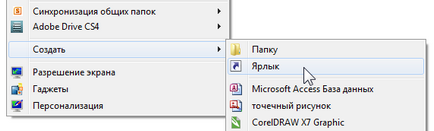
2. В поле "Вкажіть розташування об'єкта" необхідно надрукувати або скопіювати туди з цієї сторінки наступне:
• якщо потрібно створити кнопку вимикання комп'ютера - shutdown.exe -s -t 0
• якщо кнопку перезавантаження - shutdown.exe -r -t 0
Після цього натиснути кнопку "Далі".
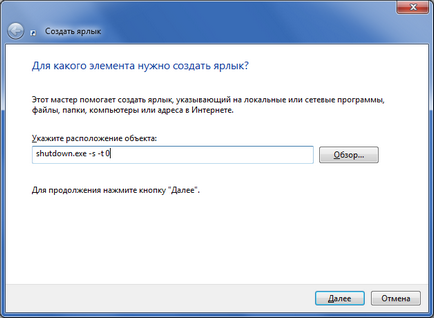
3. На наступному етапі необхідно вказати назву кнопки, наприклад, "Виключення" або "Перезавантаження" (в залежності від призначення створюваної кнопки) і натиснути кнопку "Готово".
4. Коли ярлик з'явиться на робочому столі, можна присвоїти йому відповідну іконку.
З цією метою необхідно клацнути по ньому правою кнопкою мишки і в контекстному меню вибрати пункт "Властивості".
Потім у вікні, натиснути кнопку "Змінити значок ...", вибрати відповідну іконку, натиснути кнопку "ОК", потім - кнопку "Застосувати".
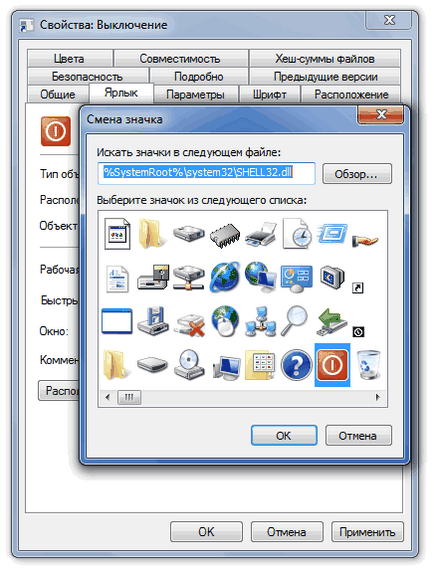
От і все. Тепер якщо двічі клацнути мишкою по створеної на робочому столі кнопці, комп'ютер вимкнеться або перезавантажиться (в залежності від того, яка кнопка була створена).
Ці кнопки можна розташувати на панелі завдань, "перетягнувши" їх туди з робочого столу за допомогою мишки.
Ти можеш врятувати життя дитини
Автоматична зміна шпалер робочого столу
Робочий стіл - важлива частина операційної системи Windows, що займає майже весь простір екрану комп'ютера і знаходиться в полі нашого зору значну частину часу. Тому дуже важливо, щоб його зовнішній вигляд викликав позитивні емоції. Досягається це багато в чому завдяки розміщенню на робочому столі красивих фонових зображень (шпалер).
У статті мова піде про те, як налаштувати автоматичну зміну фонових зображень робочого столу з певною періодичністю.
Як змінити шпалери (фон) робочого столу
В операційній системі Windows передбачена можливість налаштувати шпалери на робочий стіл. При цьому, можна використовувати як встановлені в системі зображення, так і фотографії, створені користувачем самостійно, завантажені їм з Інтернету або отримані з інших джерел.
Ну а про способи зміни фону робочого столу в інших версіях Windows йтиметься в цій статті.
Зміна шпалер робочого столу в версіях Windows початкового рівня
У Windows 7 Starter, а також в деяких інших початкових версіях Windows, є багато обмежень. Одним з них є відсутність штатних засобів для зміни шпалер робочого столу.
В "урізаних" версіях Windows поміняти фоновий малюнок можливо тільки за допомогою додаткового програмного забезпечення або шляхом редагування системного реєстру.
Як перенести Робочий стіл на інший диск
Всі файли, розташовані на робочому столі, фактично зберігаються на системному диску комп'ютера. Як правило, це диск C. У той же час, настройки комп'ютера краще змінити таким чином, щоб вміст Робочого столу зберігалося в іншому місці.
Цьому є кілька вагомих причин. По-перше, простір системного розділу зазвичай обмежена, тому на Робочий стіл не рекомендується копіювати багато великих файлів (фільми, музика і т.д.). По-друге, якщо Windows комп'ютера вийде з ладу, ймовірність втрати файлів, що знаходяться на системному розділі, значно вище, ніж файлів, що зберігаються на інших дисках.
Як перевернути зображення на моніторі
Багато користувачів комп'ютера іноді потрапляють в ситуацію, коли зображення на моніторі перевертається. Це може стати наслідком пустощі дітей, випадкового натискання певної комбінації клавіш, активності програм-жартів і т.д.
Зі зрозумілих причин, працювати з "перевернутим" монітором дуже незручно і проблему потрібно вирішувати. Порядок необхідних дій залежить від версії Windows комп'ютера.
Як встановити гаджети для Windows 10
Багато користувачів Windows 7 звикли до гаджетам - невеликим зручним інструментам, які можна додавати на робочий стіл і швидко отримувати з їх допомогою актуальну інформацію про якихось важливих моментах: поточну дату, погоді, ступеня завантаження процесора, оперативної пам'яті і ін.
У Windows 10 гаджети відсутні. Розробники відмовилися від їх включення в нові версії Windows через можливості їх використання зловмисниками.
Проте, встановити гаджети в Windows 10 все-таки можна.